ALPHAWOLF L1 Android პლანშეტი

ბატარეის და შენახვის ინსტრუქციები
- ბატარეის ხანგრძლივობა განსხვავდება პირადი ჩვევების მიხედვით
- გამოყენების დრო განსხვავდება ეკრანისა და პროგრამული უზრუნველყოფის მუშაობის მიხედვით
- ოპერაციული მეხსიერება და საცავი განისაზღვრება ინდუსტრიის სტანდარტების გამოყენებით შემდეგნაირად: 1 GB=l000MB=l000•l000KB=l000•1000•1oo0B
- სისტემა განსაზღვრავს მეხსიერებას შემდეგნაირად: 1GB=1024MB=1024•1024KB=1024•1024•1024s
გაფრთხილება:
- აფეთქების რისკი არსებობს, თუ აკუმულატორი შეიცვლება არასწორი მოდელით, რომელიც არ არის წარმოებული ორიგინალი მწარმოებლის მიერ. შეცვლილი აკუმულატორი გადააგდეთ მომხმარებლის მდებარეობის ადგილის კანონმდებლობისა და რეგულაციების შესაბამისად.
- მომხმარებლებმა სტანდარტული ბატარეის ადაპტერები უნდა გამოიყენონ და შეიძინონ ორიგინალი მწარმოებლისგან და თავი უნდა აარიდონ ისეთი კვების ადაპტერების გამოყენებას, რომლებიც სერტიფიცირებულია სიცოცხლისუნარიანობისთვის და არ აკმაყოფილებენ სპეციფიკაციებსა და სტანდარტებს.
- თუ პროდუქტი დიდი ხნის განმავლობაში არ გამოიყენება, ყურადღება მიაქციეთ ელექტროენერგიის რაოდენობის ცვლილებას და რეგულარულად დატენეთ პროდუქტი, რათა თავიდან აიცილოთ ბატარეის გადატვირთვის შედეგად გამოწვეული დაზიანება.
საწყისი ეკრანი
- საწყისი ეკრანი არის მოწყობილობის გამოყენების საწყისი წერტილი. რამდენიმე სასარგებლო აპი და გაჯეტი დაყენებულია მთავარ ეკრანზე თქვენი მოხერხებულობისთვის.
- შეგიძლიათ ნებისმიერ დროს დააკონფიგურიროთ საწყისი ეკრანი.
წინასწარიview ეკრანი
- შეეხეთ ნებისმიერ ადგილას, გარდა ხატისა მთავარ ეკრანზე და ხანგრძლივად.
- ფონის შეცვლა, ვიჯეტების დამატება და დესკტოპის პარამეტრები ნაჩვენებია ეკრანის ბოლოში.
- დაამატეთ ვიჯეტები მთავარ ეკრანზე
- შეეხეთ ვიჯეტს წინას ბოლოშიview ეკრანი
 , ხანგრძლივად შეეხეთ თქვენთვის სასურველ აპლიკაციას ან ვიჯეტს, გადაიტანეთ სასურველ პოზიციაზე და შემდეგ გაათავისუფლეთ.
, ხანგრძლივად შეეხეთ თქვენთვის სასურველ აპლიკაციას ან ვიჯეტს, გადაიტანეთ სასურველ პოზიციაზე და შემდეგ გაათავისუფლეთ.
შეცვალეთ ფონი
- მეთოდი 1: გადადით პარამეტრებში > ფონი და სტილი > აირჩიეთ ფონი და აირჩიეთ თქვენთვის სასურველი ფონები.
- მეთოდი 2: შეეხეთ ნებისმიერ ადგილას, გარდა ხატულა მთავარ ეკრანზე და ხანგრძლივად, აირჩიეთ Change wallpaper ეკრანის ბოლოში და შემდეგ აირჩიეთ ფონი, რომელიც მოგწონთ.
- აპლიკაციის სხვა ეკრანზე გადატანა.
- ხანგრძლივად შეეხეთ აპლიკაციას, რომლის გადატანა გსურთ, გადაიტანეთ იგი სხვა ეკრანზე და შემდეგ გაათავისუფლეთ იქ, სადაც გსურთ მისი განთავსება.
წაშალეთ პროგრამა
დააწკაპუნეთ და გააჩერეთ აპლიკაცია წასაშლელად, პროგრამა გამოჩნდება ზედა მარცხენა კუთხეში, დააწკაპუნეთ პროგრამის წასაშლელად.
შეტყობინებების პანელი და მალსახმობების გადამრთველი
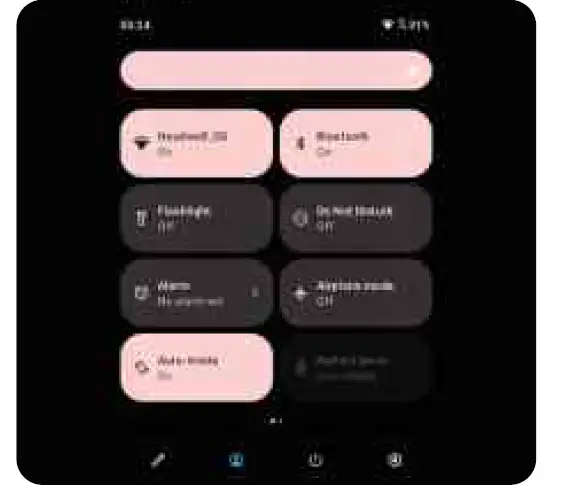
გადაფურცლეთ ქვემოთ ეკრანის ზემოდან view სისტემის შეტყობინებების შეტყობინებები და მალსახმობების გადამრთველები. დააჭირეთ მალსახმობის გადამრთველს, რათა სწრაფად ჩართოთ ან გამორთოთ სხვადასხვა საერთო ფუნქციები.
შეგიძლიათ გააკეთოთ შემდეგიდან რომელიმე:
- რომ view შეტყობინებები, გადაფურცლეთ ქვემოთ ეკრანის ზემოდან.
- შეტყობინებების პანელის დასახურად გადაფურცლეთ ეკრანის ქვემოდან ზემოთ.
- შეტყობინების წასაშლელად, გადაფურცლეთ შეტყობინებაზე მარცხნივ ან მარჯვნივ.
- შეტყობინების გამოსართავად, გადაფურცლეთ მარცხნივ იმ შეტყობინების მისაღებად, რომლის დამუშავებაც გსურთ და დააწკაპუნეთ
- ყველა შეტყობინების წასაშლელად დააწკაპუნეთ შეტყობინებების პანელის ბოლოში.
- მალსახმობების პარამეტრების პანელის გასახსნელად, გადაფურცლეთ ორჯერ ქვემოთ ეკრანის ზემოდან.
- მალსახმობების პარამეტრების პანელის დასახურად გადაფურცლეთ ზემოთ ეკრანის ქვედა მხრიდან.
სავალდებულო გამორთვა
დიდხანს დააჭირეთ ჩართვის ღილაკს 10 წამზე მეტი ხნის განმავლობაში, რათა იძულებით გამორთოთ.
ქსელი
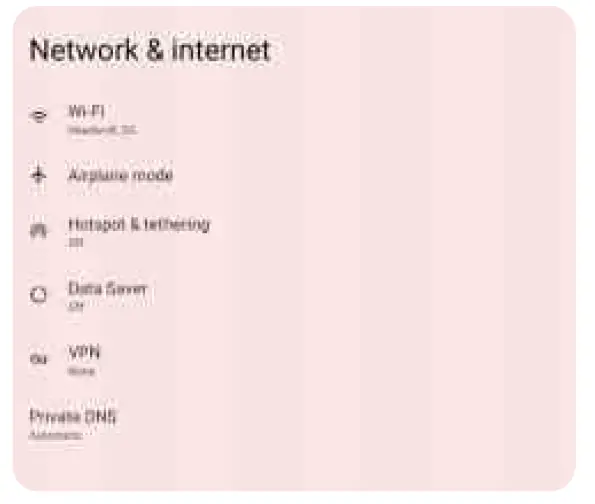
ინტერნეტთან დაკავშირებამდე, თქვენ უნდა დააყენოთ თქვენი უკაბელო ქსელი.
- WLAN ქსელის დაყენება
- დააყენეთ მობილური ქსელი
VPN ქსელის დაყენება
ასევე შეგიძლიათ თქვენი მობილური ქსელი სხვებთან გაუზიაროთ ცხელი წერტილის დაყენებით. WLAN ქსელის დაყენება:
- აირჩიეთ პარამეტრები > ქსელი და ინტერნეტი.
- ჩართეთ WLAN მოდული, სიიდან შეეხეთ ცხელ წერტილს და tethering-ს და შეიყვანეთ WLAN პაროლი ინტერნეტთან დასაკავშირებლად.
VPN ქსელის დაყენება
შეგიძლიათ გამოიყენოთ VPN ადგილობრივ ქსელში არსებულ რესურსებთან დასაკავშირებლად და წვდომისთვის, როგორიცაა კორპორატიული ქსელი. შეიძლება დაგჭირდეთ VPN-ის კონფიგურაცია მის გამოყენებამდე. დეტალებისთვის დაუკავშირდით თქვენი ქსელის ადმინისტრატორს. ერთი ან მეტი VPN პარამეტრის დასადგენად, შეგიძლიათ:
- გადადით პარამეტრებში > ქსელი და ინტერნეტი > VPN.
- VPN pro-ს რედაქტირებისთვის დააჭირეთ +-სfile, მათ შორის სერვერის სახელი, სერვერის ტიპი და სერვერის მისამართი და შემდეგ დააჭირეთ კონფიგურაციის შესანახად.
- შეეხეთ VPN სერვერის სახელს, შეიყვანეთ მომხმარებლის სახელი და პაროლი და შეეხეთ დაკავშირებას VPN ქსელთან დასაკავშირებლად.
- ხანგრძლივად შეეხეთ VPN სერვერის სახელს VPN-ის შესაცვლელად ან წასაშლელად.
დააყენეთ ცხელი წერტილი.
ინტერნეტ კავშირის კომპიუტერთან ან სხვა მოწყობილობასთან გასაზიარებლად შეგიძლიათ გამოიყენოთ პირადი ცხელი წერტილი. გადადით პარამეტრები > ქსელი და ინტერნეტი > ცხელი წერტილი და ტეტერინგი და გააკეთეთ შემდეგი:
- გახსენით სტატუსის ზოლი თქვენი ცხელი წერტილის გვერდით უსადენო ქსელის გაზიარებისთვის.
- შეეხეთ ქსელს გაზიარებისთვის, რათა დააყენოთ ქსელის ტიპი გაზიარებისთვის.
- დააწკაპუნეთ Hotspot Settings-ის კონფიგურაციისთვის.
ასევე ხელმისაწვდომია Bluetooth ქსელის გაზიარება და USB ქსელის გაზიარება.
შენიშვნა: უთხარით თქვენს მეგობრებს თქვენი NETWORK SSID და პაროლი და მათ შეუძლიათ თქვენი მობილური ქსელის გაზიარება.
სინქრონული
თქვენ შეგიძლიათ გადაიტანოთ მონაცემები მოწყობილობასა და კომპიუტერს შორის. მუსიკის, სურათების, ვიდეოების, დოკუმენტების, Android აპლიკაციის პაკეტის (APK) გადაცემა files და სხვა.
შეაერთეთ თქვენი მოწყობილობა კომპიუტერთან
გამოიყენეთ მონაცემთა კაბელი თქვენი მოწყობილობის კომპიუტერთან დასაკავშირებლად და სანახავად გადაფურცლეთ ეკრანის ზემოდან ქვემოთ fileის გადაიცემა USB-ით შეტყობინებების ზოლში.
აირჩიეთ კომპიუტერის კავშირის რეჟიმი
თქვენ შეგიძლიათ აირჩიოთ როგორ დააკავშიროთ თქვენი კომპიუტერი:
- მხოლოდ დამუხტვა: აირჩიეთ ეს რეჟიმი, თუ გსურთ, რომ მოწყობილობა რაც შეიძლება მალე სრულად დაიტენოს.
- File გადაცემა: აირჩიეთ ეს რეჟიმი, თუ გსურთ მედიის გადატანა fileროგორიცაა ფოტოები, ვიდეოები და ზარის მელოდიები თქვენს მოწყობილობასა და კომპიუტერს შორის. View ფოტოები: აირჩიეთ ეს რეჟიმი, თუ გსურთ გააგზავნოთ მხოლოდ ფოტოები და ვიდეო თქვენს მოწყობილობასა და კომპიუტერს შორის.
დააინსტალირეთ APK
შეასრულეთ შემდეგი ნაბიჯები:
- თქვენ უნდა დააყენოთ მოწყობილობა, რათა დაუშვას აპლიკაციების ინსტალაცია უცნობი წყაროებიდან.
- გადადით პარამეტრებში > აპლიკაციებში, დააწკაპუნეთ ზედა მარჯვენა კუთხეში აპლიკაციის სპეციალურ ნებართვებზე წვდომისთვის, დააწკაპუნეთ უცნობი აპლიკაციის ინსტალაციაზე, იპოვეთ File მენეჯმენტი და გახსენით ნებართვები ამ წყაროდან აპლიკაციების დასაშვებად. In File გადაცემის რეჟიმი, APK files კოპირდება კომპიუტერიდან მოწყობილობაში.
- გახსენით ინსტალაციის პაკეტი ადგილობრივად file მენეჯერი, view APK fileდა დააინსტალირეთ.
დაყენება
დააყენეთ ენა
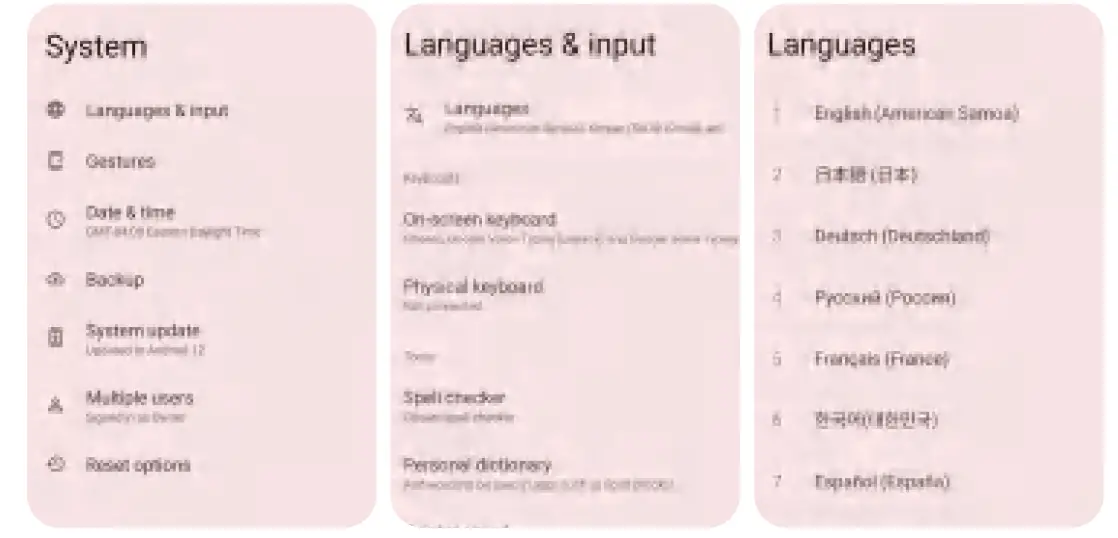
- აირჩიეთ პარამეტრები > სისტემა > ენები > სისტემის ენები.
- აირჩიეთ ენა, რომლის დამატებაც გსურთ.
ეკრანის დაბლოკვის დაყენება
აირჩიეთ პარამეტრები > უსაფრთხოება და კონფიდენციალურობა > ეკრანის დაბლოკვის დაყენება > აირჩიეთ ეკრანის დაბლოკვა და აირჩიეთ ეკრანის დაბლოკვის სასურველი რეჟიმი.
დააყენეთ ხმა
აირჩიეთ პარამეტრები > ხმა. შეგიძლიათ დააყენოთ „არ შემაწუხოთ“ რეჟიმი და ზარის მელოდია. ასევე შეგიძლიათ დააყენოთ ხმის ხმა.
ბატარეის დაცვის რეჟიმი
აირჩიეთ პარამეტრები > ბატარეა > ბატარეის პროცენტიtagე ამ ფუნქციის ჩასართავად ან გამოსართავად შეეხეთ სტატუსის ზოლს „აკუმულატორის დაცვის რეჟიმის“ გვერდით.
მოვლა და მოვლა
თვალის მოვლის მოდელი და ჯანმრთელობის სახელმძღვანელო
რეჟიმი, რომელიც იცავს თვალს
- თუ ჩართავთ თვალის დაცვის რეჟიმს, შეგიძლიათ შეცვალოთ ეკრანის ფერი ქარვისფერით, რაც ეფექტურად ამცირებს ლურჯი სინათლის გამოსხივებას და უფრო კომფორტულს ხდის მას. view ეკრანზე ან ტექსტის წაკითხვა მკრთალ გარემოში.
- თვალის დაცვის რეჟიმის ჩასართავად გადადით პარამეტრები > ეკრანი > ღამის განათება. თვალის დაცვის რეჟიმის ჩასართავად/გამოსართავად შეეხეთ მიმდინარე სტატუსს.
- თვალის დაცვის რეჟიმის რეგულარულად გახსნა: გადადით პარამეტრები > ეკრანი > ღამის განათება, თვალის დაცვის რეჟიმის რეგულარულად გასახსნელად დააჭირეთ გვერდით მდებარე სტატუსის ღილაკს და საჭიროებისამებრ დააყენეთ დაწყების/დასრულების დრო.
ჯანმრთელობის სახელმძღვანელო
გთხოვთ, მოწყობილობა კარგად განათებულ ადგილას გამოიყენოთ. მოწყობილობის გამოყენებისას თვალებსა და ეკრანს შორის სათანადო მანძილი დაიცავით და თვალის დაღლილობის თავიდან ასაცილებლად, მოწყობილობის გარკვეული პერიოდის განმავლობაში გამოყენების შემდეგ თვალები დახუჭეთ ან შორს გაიხედეთ. ქარხნული პარამეტრების აღდგენა ქარხნული პარამეტრების აღდგენა წაშლის მოწყობილობის შიდა მეხსიერებაში არსებულ ყველა მონაცემს. ქარხნული პარამეტრების აღდგენამდე, მოწყობილობაზე მნიშვნელოვანი მონაცემების სარეზერვო ასლი შექმენით. გადადით პარამეტრები > სისტემა > პარამეტრების გადატვირთვა და დააჭირეთ ღილაკს „ყველა მონაცემის წაშლა (ქარხნული პარამეტრების გადატვირთვა).
სისტემის განახლება
- როდესაც სისტემის პროგრამული უზრუნველყოფის ახალი ვერსია ხელმისაწვდომი გახდება, მოწყობილობა ავტომატურად შეგახსენებთ განახლების ჩამოტვირთვასა და ინსტალაციას.
- აირჩიეთ პარამეტრები > სისტემა > სისტემის განახლება view მიმდინარე ვერსია ან ხელით შეამოწმეთ არის თუ არა ახალი ვერსია.
შენიშვნა: მომხმარებლებს ურჩევენ განაახლონ სისტემა ოფიციალური არხებით. სისტემის განახლებამ არაოფიციალური არხებით შეიძლება გამოიწვიოს უსაფრთხოების რისკები.
გაფრთხილება:
სმენის დაკარგვის თავიდან აცილება
- ყურსასმენების გამოყენებისას გთხოვთ, აკონტროლოთ შესაბამისი ხმა, რათა თავიდან აიცილოთ სმენის დაზიანება.
შენიშვნა: შეიძლება დაგჭირდეთ დამატებითი ყურსასმენების შეძენა. - ფრთხილად იყავით ტექნიკის გამოყენებისას მანქანაში ან ველოსიპედში
- ყოველთვის მიაქციეთ პრიორიტეტი თქვენს და სხვების უსაფრთხოებას. Დაემორჩილე კანონს. ადგილობრივი კანონები და რეგულაციები შეიძლება არეგულირებენ, თუ როგორ გამოიყენოთ მობილური ელექტრონული მოწყობილობები, როგორიცაა თქვენი, მანქანის მართვისას ან ველოსიპედის ტარებისას.
- გადააგდეთ ადგილობრივი კანონებისა და რეგულაციების შესაბამისად
- როდესაც თქვენი აღჭურვილობა საექსპლუატაციო ვადას მიაღწევს, არ მოუჭიროთ, არ დაწვათ, არ ჩაძიროთ წყალში და არ გადააგდოთ ის ისეთი გზით, რაც არღვევს ადგილობრივ კანონებსა და რეგულაციებს. სათანადოდ არ მოპყრობის შემთხვევაში, ზოგიერთი შიდა ნაწილი შეიძლება აფეთქდეს, გაჟონოს ან უარყოფითი გავლენა იქონიოს გარემოზე.
- დამატებითი ინფორმაციისთვის იხილეთ გადამუშავებისა და გარემოს შესახებ ინფორმაცია.
- შეინახეთ აღჭურვილობა და აქსესუარები ჩვილებისგან შორს
- ამ მოწყობილობაში შემავალმა მცირე კომპონენტებმა შეიძლება გამოიწვიოს დახრჩობის საფრთხე ჩვილებისა და მცირეწლოვანი ბავშვებისთვის. გარდა ამისა, შუშის ეკრანი შეიძლება დაიმსხვრას ან გაიბზაროს, თუ ჩამოვარდება ან მყარ ზედაპირზე გადააგდებს.
დაიცავით მონაცემები და პროგრამული უზრუნველყოფა
- არ წაშალოთ უცნობი fileან შეცვალეთ სახელები files ან სხვების მიერ შექმნილი დირექტორიები. წინააღმდეგ შემთხვევაში, მოწყობილობის პროგრამული უზრუნველყოფა შეიძლება არ იმუშაოს.
- გაითვალისწინეთ, რომ ქსელურ რესურსებზე წვდომა მოწყობილობებს დაუცველს ხდის კომპიუტერული ვირუსების, ჰაკერების, ჯაშუშური პროგრამების და სხვა მავნე ქმედებების მიმართ, რომლებმაც შეიძლება დააზიანონ მოწყობილობები, პროგრამული უზრუნველყოფა ან მონაცემები. თქვენ უნდა დარწმუნდეთ, რომ თქვენი მოწყობილობები სათანადოდ არის დაცული firewall-ებით, ანტივირუსული და ანტი-ჯაშუშური პროგრამებით და რომ ასეთი პროგრამული უზრუნველყოფა განახლებულია.
- მოწყობილობა მოარიდეთ საყოფაცხოვრებო ტექნიკას, როგორიცაა ვენტილატორები, რადიოები, მაღალი სიმძლავრის დინამიკები, კონდიციონერები და მიკროტალღური ღუმელები. ელექტრომოწყობილობების მიერ წარმოქმნილ ძლიერ მაგნიტურ ველებს შეუძლიათ ეკრანებსა და მოწყობილობებზე მონაცემების დაზიანება.
- ყურადღება მიაქციეთ თქვენი აღჭურვილობის მიერ გამომუშავებულ სითბოს.
- ზოგიერთი ნაწილი შეიძლება ძალიან გაცხელდეს, როდესაც მოწყობილობა ჩართულია ან ბატარეა დამუხტავს. ამ კომპონენტების მიღწევის ტემპერატურა დამოკიდებულია სისტემის აქტივობის სიხშირეზე და ბატარეის სიმძლავრის რაოდენობაზე. სხეულთან (ტანსაცმლის მეშვეობითაც კი) ზედმეტმა ხანგრძლივმა კონტაქტმა შეიძლება უხერხულად იგრძნოთ თავი და კანიც კი დაიწვას. არ შეინახოთ ხელები, მუხლები ან სხეულის სხვა ნაწილი მოწყობილობის ცხელ ნაწილთან დიდი ხნის განმავლობაში.
პრობლემების მოგვარება
- აპლიკაციის ინსტალაციის პროცესში ნაჩვენებია არასაკმარისი მეხსიერება.
- გაათავისუფლეთ გარკვეული მეხსიერება და ხელახლა სცადეთ ინსტალაცია.
- სენსორული ეკრანი არ მუშაობს ან მგრძნობიარეა.
- გთხოვთ, ჯერ დიდხანს დააჭიროთ დენის ღილაკს იძულებით გამორთვისთვის. შემდეგ, დიდხანს დააჭირეთ დენის ღილაკს ნორმალურად დასაწყებად.
ვერ დაიწყო ან სისტემა დაიშალა
გთხოვთ, ჯერ დატენოთ აკუმულატორი ნახევარი საათის განმავლობაში, შემდეგ კი იძულებით გამორთვისთვის ხანგრძლივად დააჭირეთ ჩართვის ღილაკს. და ბოლოს, ნორმალურად ჩასართავად ხანგრძლივად დააჭირეთ ჩართვის ღილაკს. ინტერნეტზე წვდომა უკაბელო ქსელით შეუძლებელია. გადატვირთეთ უკაბელო როუტერი ან გადადით პარამეტრებში WLAN-ის გადასატვირთად.
ტაბლეტის ძილის რეჟიმიდან გაღვიძება შეუძლებელია
გთხოვთ, ჯერ დიდხანს დააჭიროთ დენის ღილაკს იძულებით გამორთვისთვის. შემდეგ, დიდხანს დააჭირეთ დენის ღილაკს ნორმალურად დასაწყებად.
გარემოს დაცვის პრეტენზიები
საშიში ნივთიერებების ცხრილი 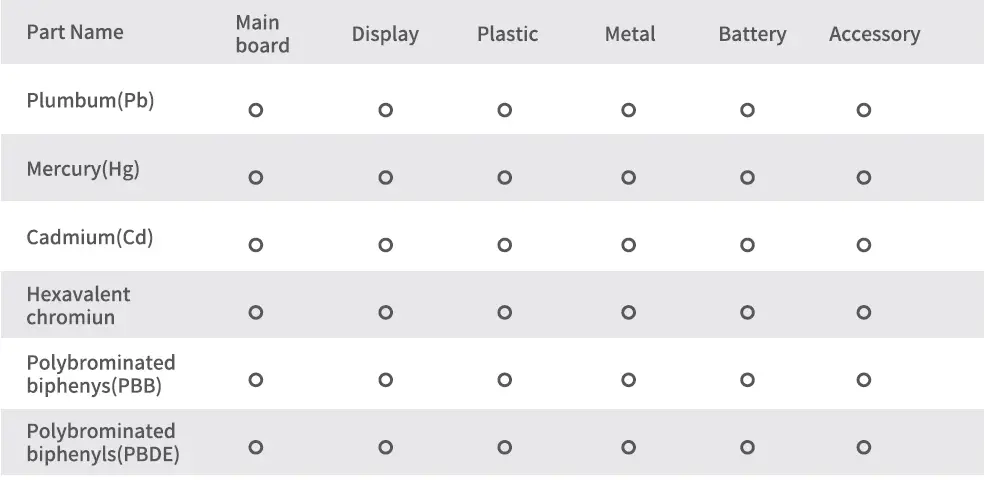
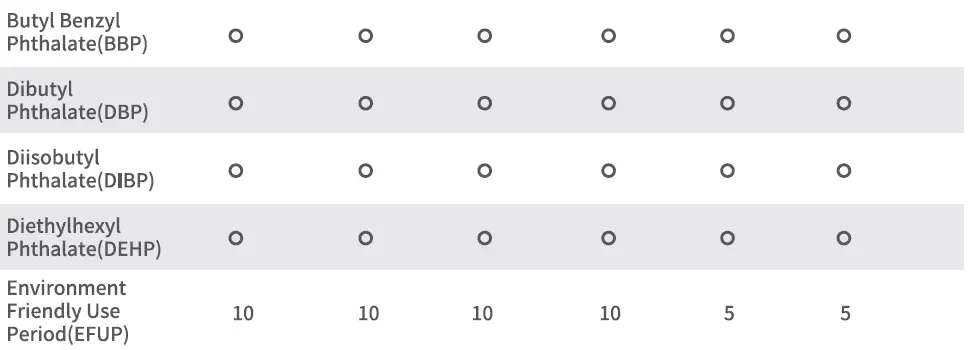
- O: მიუთითებს, რომ ამ ნაწილის ყველა ერთგვაროვან მასალაში შემავალი ეს სახიფათო ნივთიერება GB/T 26572-2011 მოთხოვნებზე ნაკლებია.
- გამოყენების ვადა მოქმედებს მხოლოდ მაშინ, როდესაც პროდუქტი ექსპლუატაციას ექვემდებარება პროდუქტის სახელმძღვანელოში განსაზღვრულ პირობებში.
დოკუმენტები / რესურსები
 |
ALPHAWOLF L1 Android პლანშეტი [pdf] მომხმარებლის სახელმძღვანელო 2A369-L1, 2A369L1, L1, L1 Android პლანშეტი, L1, Android პლანშეტი, პლანშეტი |